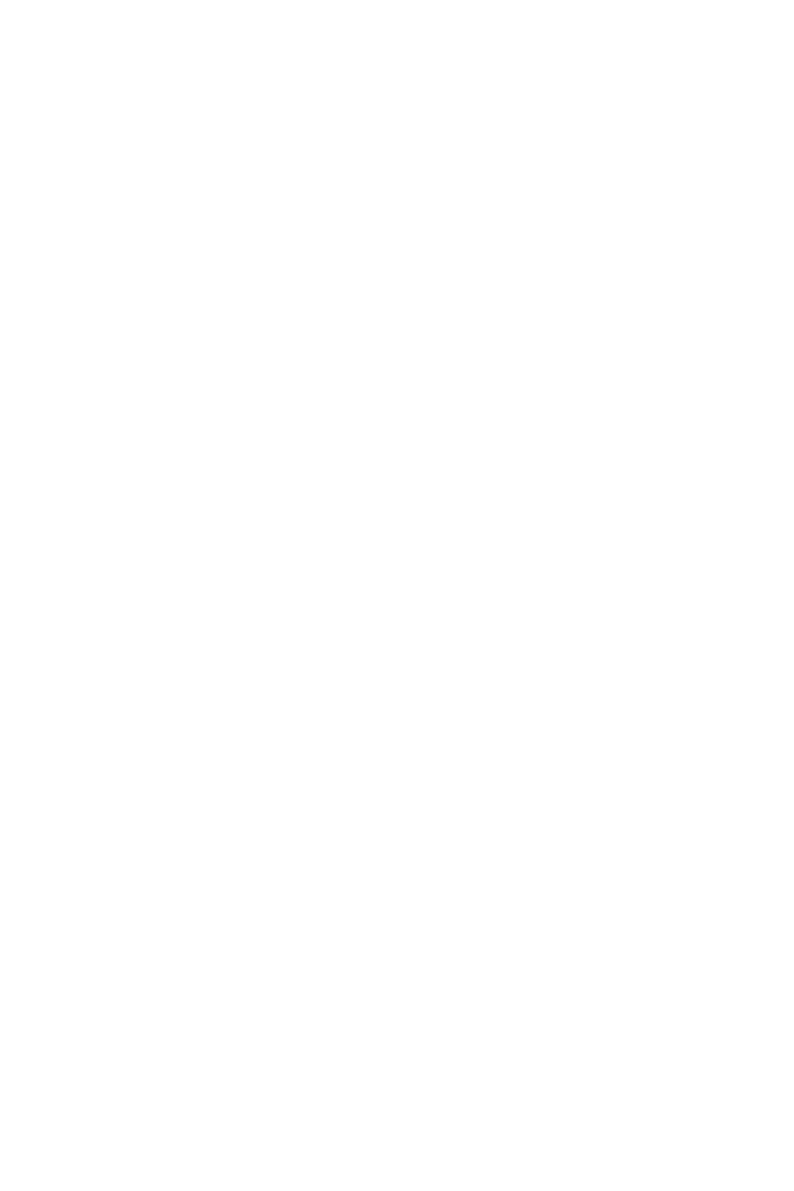11
Windows 11-Systembetrieb
Windows 11-Systembetrieb
⚠
Wichtig
Alle Informationen und Windows-Screenshots können ohne Vorankündigung geändert
werden.
Energieverwaltung
Eine intelligente Energieverwaltung bei Computern und Monitoren spart Strom und
leistet einen wichtigen Beitrag zum Umweltschutz. Um Energie zu sparen, schalten
Sie den Monitor aus oder versetzen den PC in den Energiesparmodus, wenn Sie
längere Zeit nicht mit dem Gerät arbeiten.
1. Klicken Sie mit der rechten Maustaste auf [Start](Start) und wählen Sie [Power
Options] (Energieoptionen) aus der Liste.
2. Passen Sie die Einstellungen für [Screen and sleep] (Bildschirm und Ruhemodus)
an und wählen Sie einen Energiemodus aus der Liste aus.
3. Um einen Energiesparplan auszuwählen oder anzupassen, geben Sie
Systemsteuerung in das Suchfeld ein und wählen Sie [Control Panel]
(Systemsteuerung).
4. Öffnen Sie das Fenster [All Control Panel Items] (Alle Systemsteuerungselemente).
Wählen Sie [Large icons] (Große Symbole) im Dropdown-Menü [View by] (Anzeigen
nach).
5. Wählen Sie [Power Options] (Energieoptionen), um fortzufahren.
6. Wählen Sie einen Energiesparplan aus und passen Sie die Einstellungen an, indem
Sie auf [Change plan settings] (Planeinstellungen ändern) klicken.
7. Um Ihren eigenen Energiesparplan zu erstellen, wählen Sie (Create a power plan)
(Energiesparplan erstellen).
8. Wählen Sie einen vorhandenen Plan aus und geben Sie ihm einen neuen Namen.
9. Passen Sie die Einstellungen für Ihren neuen Energiesparplan an.
10. Das Menü [Shut down or sign out] (Herunterfahren oder Abmelden) enthält die
Energiesparoptionen Energie sparen und Herunterfahren. Dies ermöglicht Ihnen
eine schnelle und einfache Verwaltung der Energieversorgung Ihres Systems.
Energiesparen
Um Strom zu sparen, ermöglicht die Energiesparfunktion es, den Niedrigverbrauchs-
oder Schlaf-Modus nach einer Zeit der Inaktivität zu starten. Um diese
Energieeinsparpotenziale zu nutzen, wurde die Energiesparfunktion beim Betrieb des
Systems mit Wechselstrom wie folgt voreingestellt:
∙ Nach 10 Minuten: Bildschirm abschalten
∙ Nach 30 Minuten: Schlafmodus starten
System aufwecken
Wenn sich der Computer im Energiesparmodus befindet, können Sie ihn durch
eine der folgenden Aktionen wieder aufwecken – also in den Normalbetrieb
zurückversetzen:
∙ Ein-/Austaste
∙ Netzwerk (Wake-on-LAN)
∙ Maus
∙ Tastatur